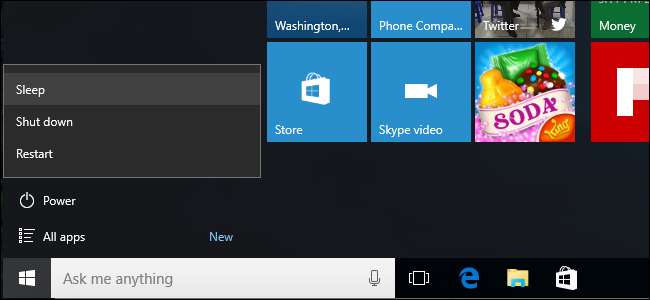
В наши дни нет причин выключать компьютер, а затем сидеть в процессе загрузки, когда вы хотите его использовать. Сэкономьте время перевод вашего компьютера в спящий режим или его гибернацию вместо.
Современные компьютеры - будь то ноутбуки, настольные ПК или планшеты - предназначены для использования именно таким образом. Это относится к ПК с Windows, Mac, системам Linux, Chromebook и всем остальным.
Почему сон и гибернация - это круто
Если вы регулярно пользуетесь компьютером, выключать его крайне неудобно. Перед завершением работы вам необходимо сохранить свою работу. В следующий раз, когда вы загрузите компьютер, вам придется пройти через процесс загрузки, вручную перезапустить все программы, которые вы использовали, и снова открыть все документы, которые вы редактировали.
С другой стороны, сон и переход в спящий режим сохраняют вашу сессию. Когда вы закончите пользоваться компьютером, вы можете просто закрыть крышку ноутбука (или, на настольном компьютере, выбрать режим сна или гибернации). Вам не нужно беспокоиться о закрытии программ и сохранении документов.
Когда вы вернетесь и нажмете кнопку питания, все будет именно так, как вы его оставили. Он начнет восстанавливаться через секунду или две, если вы поместите его в спящий режим, или немного дольше, если вы его перевели. Все ваши открытые программы и документы будут в одном месте, и вы сможете сразу же начать делать все, что вам нужно, без ожидания процесса загрузки, запуска программ и открытия документов.
Как работают сон и гибернация
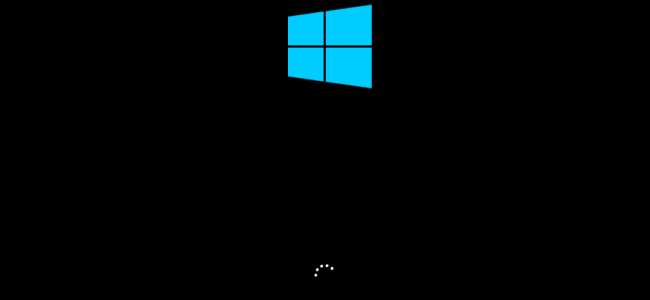
Спящий режим переводит ваш компьютер в режим очень низкого энергопотребления и сохраняет его текущее состояние в оперативной памяти. Ваш компьютер продолжает потреблять небольшое количество энергии, чтобы поддерживать оперативную память включенной. Когда вы включаете компьютер, он может немедленно возобновить работу с того места, на котором остановился, всего через секунду или две.
С другой стороны, режим гибернации сохраняет состояние вашего компьютера на жесткий диск и полностью отключается. Ваш компьютер не потребляет дополнительной энергии, как в спящем режиме. Когда вы снова включите компьютер, он загрузит данные с диска в ОЗУ и возобновит работу с того места, где остановился. Вы вернетесь туда, где были, со всеми открытыми программами и документами. Для возобновления потребуется немного больше времени, но это не займет столько же времени, как загрузка, если вы выключили компьютер. Сколько времени это займет, зависит от скорости вашего жесткого диска - если у вас быстрый твердотельный накопитель , это должно быть довольно быстро.
Другими словами, Hibernate - это буквально то же самое, что выключить компьютер - только с сохранением всей вашей работы в том виде, в котором вы ее оставили.
Как уснуть или перевести компьютер в спящий режим
СВЯЗАННЫЕ С: Как повторно включить гибернацию в Windows 8 и 10
Новые компьютеры Windows автоматически переходят в спящий режим через определенный период времени, а затем автоматически переходят в спящий режим. Ноутбуки всех типов обычно переводятся в спящий режим, когда вы закрой крышку и просыпаетесь, когда открываете его. Однако вы можете настроить время ожидания компьютера перед сном. Перейдите в Панель управления> Оборудование и звук> Параметры питания> Изменить, когда компьютер спит, чтобы изменить этот параметр.
Кнопка питания может переводить компьютер в спящий режим при нажатии, если хотите. Перейдите в Панель управления> Оборудование и звук> Параметры питания> Выберите действие кнопки питания, чтобы выбрать, что будет происходить при нажатии кнопки питания компьютера.
Вы также можете выбрать режим сна или гибернации в меню «Питание». Однако вы должны повторно включите опцию гибернации в Windows 10 прежде чем он там появится.
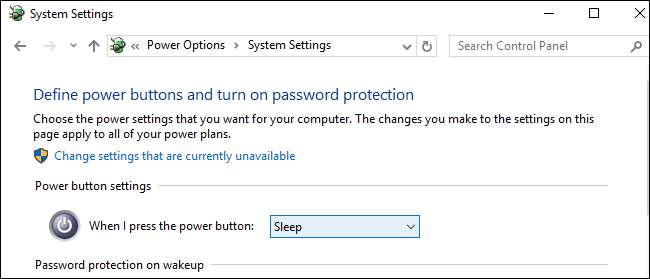
Не беспокойтесь об использовании энергии
Единственный реальный недостаток использования сна - это повышенное энергопотребление. Для настольных компьютеров это очень мало, и в среднем к ежемесячному счету за электричество добавляется всего несколько центов.
На ноутбуке сон будет по-прежнему разряжать батарею. Но ноутбуки обычно настроены на автоматический переход в спящий режим через несколько часов, поэтому они не будут просто сидеть без заряда батареи навсегда. Спящий режим означает, что вы можете взять свой ноутбук и использовать его гораздо быстрее, что на самом деле может сэкономить заряд аккумулятора по сравнению с длительным процессом загрузки несколько раз в день.
В любом случае, если вас беспокоит использование электроэнергии, вы можете просто перевести компьютер в спящий режим. Спящий режим потребляет не больше электричества, чем просто его выключение.
Ошибки не должны быть проблемой
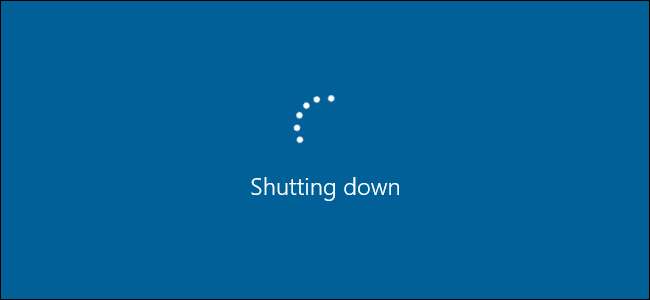
Некоторые люди могут подумать, что для правильной работы Windows требуется ежедневная перезагрузка, но этого не должно быть. Конечно, иногда вам может потребоваться перезагрузить Windows для решения проблем - вам все равно придется перезагружаться после обновления Windows и установки многих драйверов оборудования. Но вам не нужно рефлекторно перезагружаться каждый день. Если вашему ПК с Windows требуется ежедневная перезагрузка, вам необходимо исправить более серьезные проблемы.
На старых компьютерах в прошлом могли быть проблемы со сном или гибернацией из-за проблем с драйверами оборудования. В современных компьютерах таких проблем быть не должно. Фактически, большинство из них настроено на автоматический переход в спящий режим прямо из коробки. Не беспокойтесь об этом, если вы не используете гораздо более старый компьютер, у которого, как вы знаете, есть проблемы со сном и гибернацией.
К сожалению для пользователей Linux, у Linux могут быть проблемы с переходом в спящий режим на некоторых компьютерах, поэтому спящий режим отключен по умолчанию в Ubuntu . Но если производитель вашего оборудования поддерживает операционную систему, которую вы используете на своем компьютере, все должно работать нормально.
Завершение работы по большей части - это пережиток прошлого. Благодаря режиму сна и гибернации вы получаете гораздо больше удобства, практически без недостатков.







